7 ヤフショ出荷通知送信(配送番号の登録)
- クロスモールの「注文処理」→「注文一括処理」をクリック
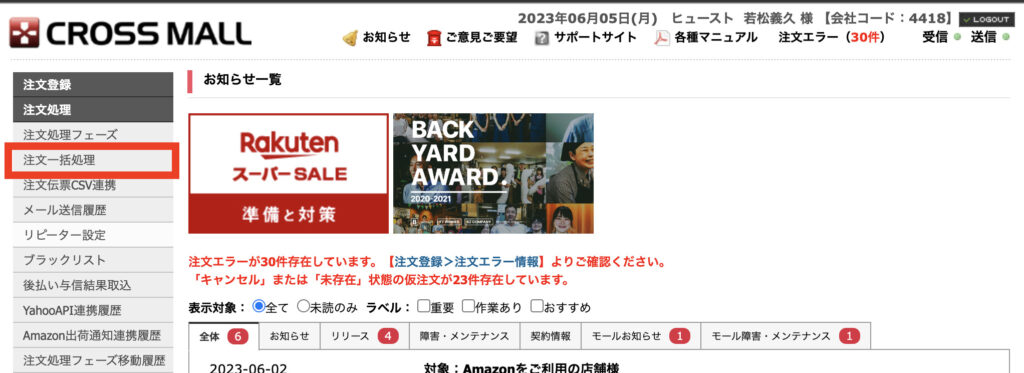
- 検索条件を
処理フェーズ:【発送済み】
店舗:【Yahoo!ショッピング店】
に設定して検索 - 全てにチェックを付けて、画面下「注文連携用CSV」をクリック
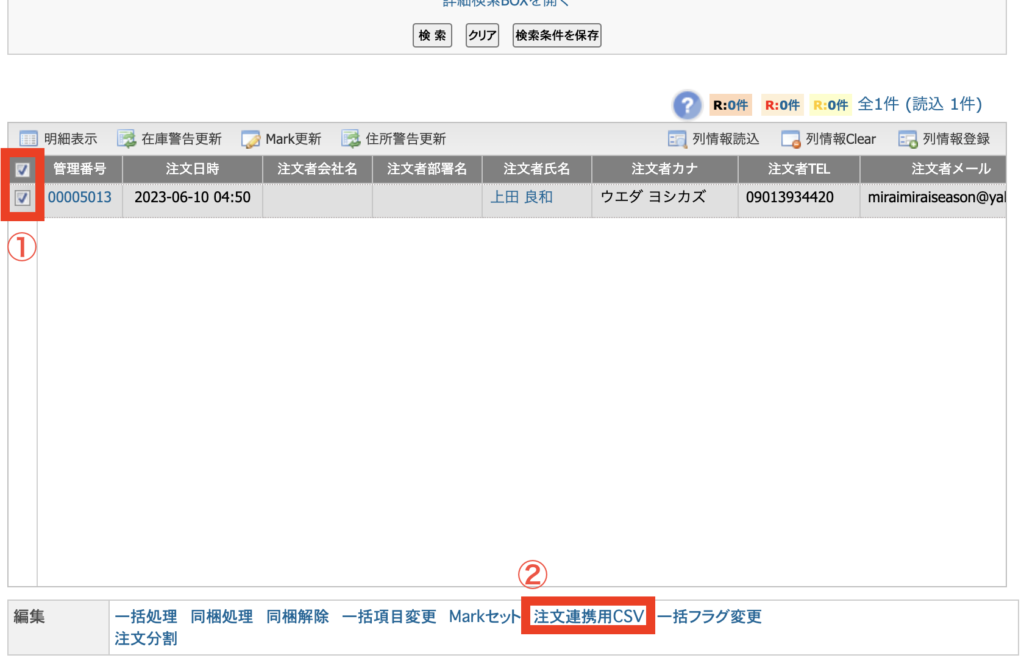
- 【CROSS MALL(注文連携用CSV)】が表示されたら
Yahoo!ショッピング店【出荷完了用CSV】
Yahoo!ショッピング店【注文完了用CSV】
を一つずつクリックしてそれぞれダウンロード
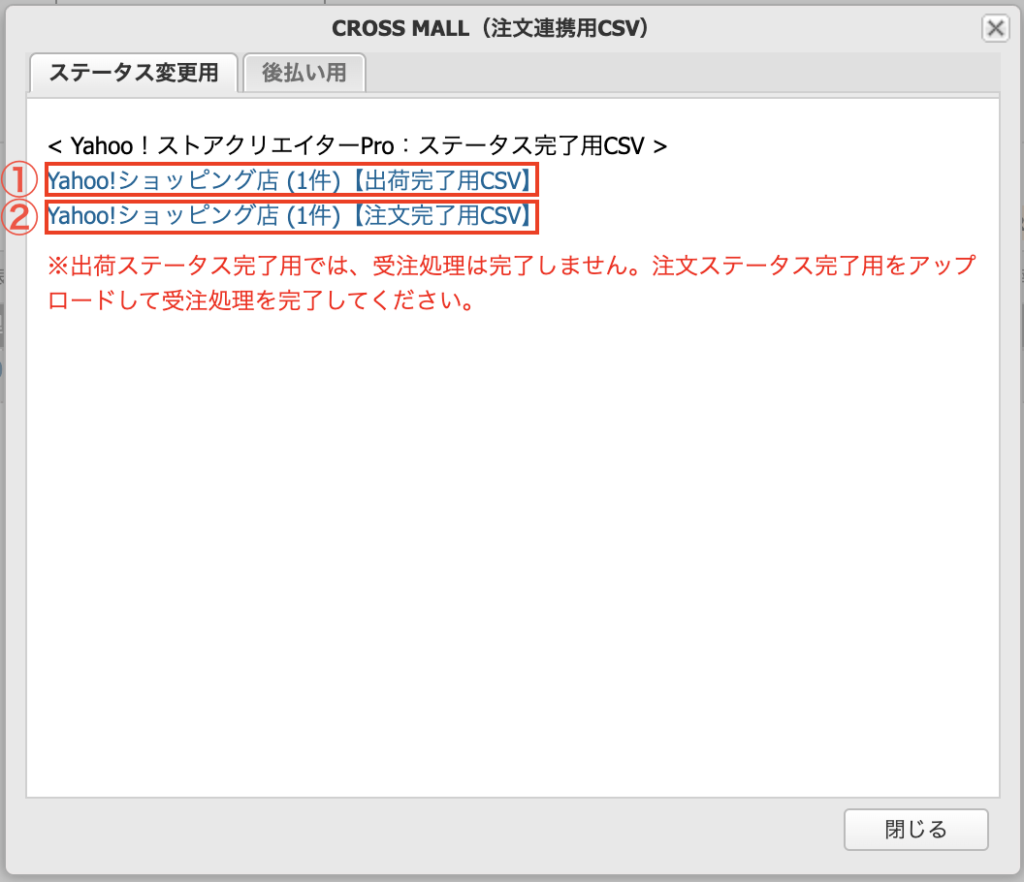
- ヤフショのストアトップに移動
- 「注文管理」→「注文処理実績アップロード」→[アップロードするファイル]の「ファイルを選択」をクリック
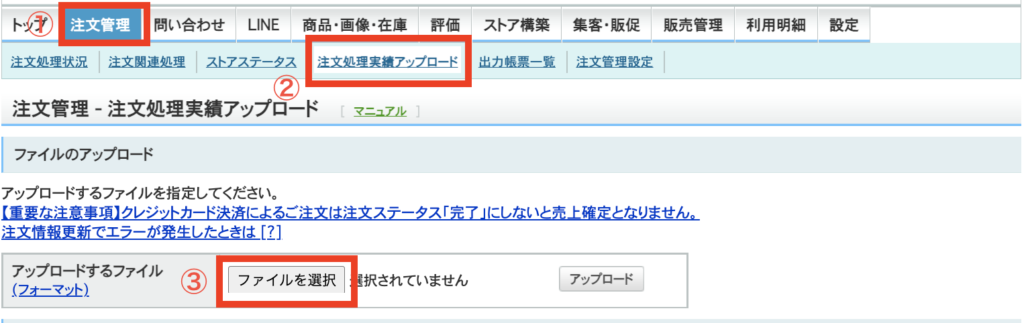
- 「ship_status_csv_日時.csv」を選択して「アップロード」をクリック
- 「反映」をクリック
- 「戻る」をクリック
- 再度、[アップロードするファイル]の「ファイルを選択」をクリック
- 「order_status_csv_日付.csv」を洗濯して「アップロード」をクリック
- 「反映」をクリック
8 商品発送メール送信
- クロスモールに戻り「注文処理」→「注文一括処理」を開く
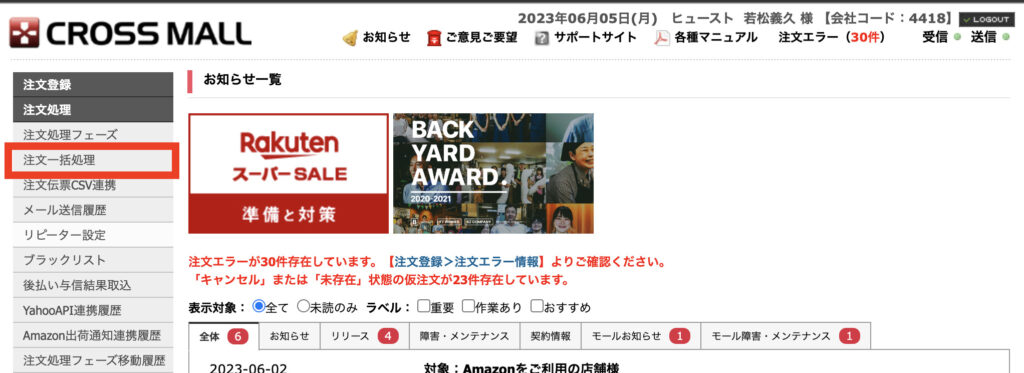
- 検索条件を
店舗:Yahoo店
処理フェーズ:【発送済み】
に設定して検索 - 全ての商品にチェックを入れて、画面下「一括処理」をクリック
- メール分類:メール①を選択し、左側にある青文字の「メール送信」をクリック
- 定型文:注文承諾
を選択し、「メール送信を開始」をクリック。

- 再度、メール分類:メール①を選択し、左側にある青文字の「メール送信」をクリック
- 定型分:出荷通知
を選択し、「メール送信を開始」をクリック

※注意点
この項目でメールを送っても「ユーザー連絡・帳簿」の送信状態は「送信なし」のままなので注意
9 Yahoo注文を【完了】へ移動
- クロスモールの「注文処理」→「注文一括処理」を開く。
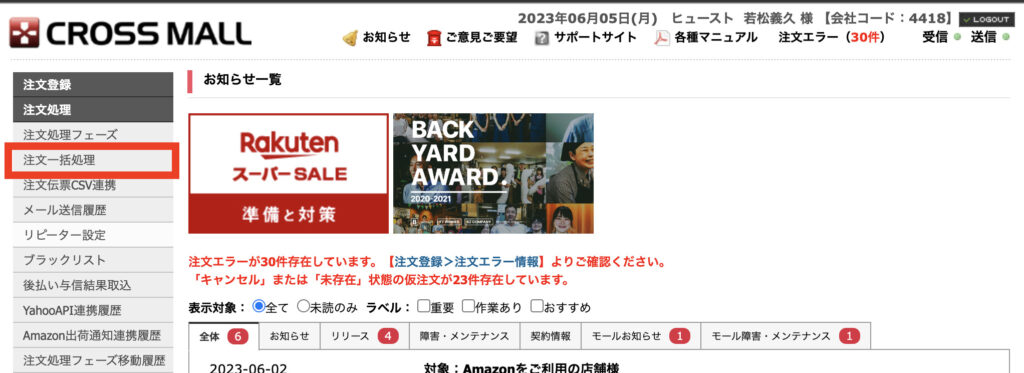
- 検索条件を
店舗:Yahoo店
処理フェーズ:【発送済み】
に設定して検索 - 左上にチェックを入れる(全選択)
- 画面下「一括処理」を押す。
- 処理フェーズ:【完了】
を選択し、処理開始。